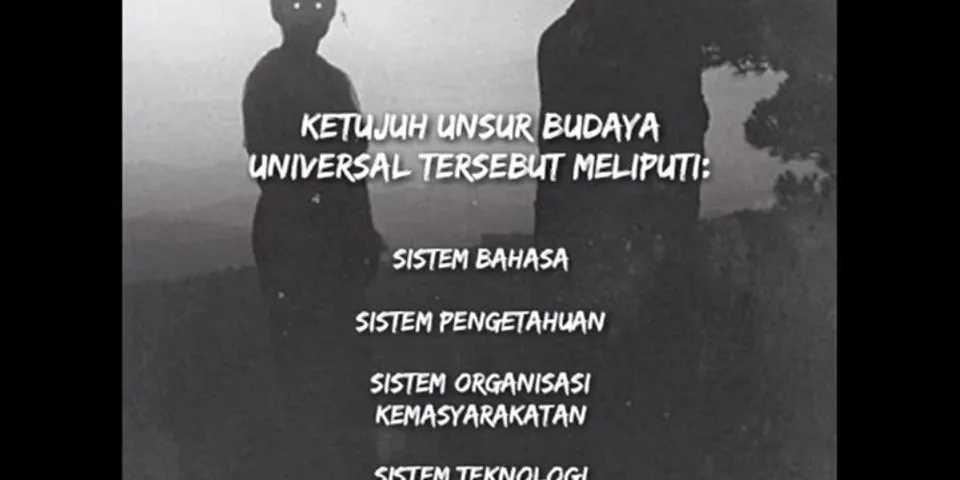MENGATASI MOUSE TIDAK MUNCUL ATAU TIDAK TERDETEKSI PADA KOMPUTERMENGATASI MOUSE TIDAK MUNCUL ATAU TIDAK TERDETEKSI PADA KOMPUTER
Jika Keyboard atau Mouse Anda tidak berfungsi di Windows 10 setelah pembaruan atau peningkatan terbaru, berikut beberapa hal yang dapat Anda coba perbaiki isu. Kadang-kadang cukup dengan me-restart komputer atau memutus dan menyambungkan kembali mouse atau keyboard dapat membantu, Jika tidak maka posting ini menawarkan beberapa masalah pemecahan masalah yang dapat membantu Anda. Show Jika Anda memiliki monitor layar sentuh atau laptop, Anda dapat tetap menggunakan PC Windows tanpa mouse atau keyboard, dan itu juga membuat pemecahan masalah menjadi lebih mudah. Jika Anda tidak memiliki monitor layar sentuh atau PC Windows, dan mouse dan keyboard Anda telah berhenti berfungsi di Windows 10, itu membuat hal-hal menjadi sedikit sulit. Sebelum memulai, Anda mungkin ingin membaca cara menggunakan komputer Windows tanpa keyboard atau mouse. Jadi, telusuri daftar terlebih dahulu dan lihat saran mana yang dapat Anda ikuti dalam keadaan tertentu. Jika memungkinkan, gunakan mouse / keyboard lain yang berfungsi dengan PC ini, sampai Anda memperbaiki masalah. Baca : Cara masuk ke komputer Windows tanpa Keyboard. 1] Gunakan keyboard / mouse dengan komputer yang berbeda Gunakan keyboard atau mouse dengan komputer lain. Dengan cara ini Anda akan mengkonfirmasi apakah masalahnya terletak pada keyboard dan mouse atau PC Anda. Anda juga dapat menghubungkan keyboard atau mouse lain ke komputer Anda dan melihat apakah itu berfungsi. 2] Periksa koneksi Bluetooth / Wi-Fi Periksa apakah koneksi Anda berfungsi dengan baik. Seringkali, penerima Bluetooth keyboard dan mouse Anda berhenti berfungsi. Itu terjadi, Anda tidak akan dapat menggunakan periferal dengan PC Anda. 3] Periksa kabel keyboard dan mouse kabel Jika Anda menggunakan keyboard atau mouse kabel, Anda perlu memeriksa kawat benar. Anda juga harus menghubungkan mouse / keyboard kabel ke PC lain untuk mengidentifikasi apakah kesalahan terletak pada keyboard / mouse atau PC. Jika Anda tidak memiliki komputer lain di dekatnya dan Anda memiliki kabel OTG, Anda juga dapat memeriksa menggunakan ponsel cerdas Anda. Namun, Anda mungkin tidak dapat menguji model PS2 lama dengan kabel OTG. 4] Lakukan Boot Bersih Boot Bersih mungkin adalah cara termudah untuk memperbaiki berbagai masalah terkait driver atau perangkat lunak. Mulai di Clean Boot State dan periksa apakah mereka berfungsi atau tidak - dan kemudian atasi masalah secara manual dengan metode trial and error. 5] Periksa Driver Perangkat  Jika mouse atau keyboard tidak berfungsi, Anda dapat memperbarui driver dan lihat apakah itu membantu. Meskipun mouse atau keyboard Bluetooth atau Wi-Fi tidak memerlukan perangkat lunak apa pun untuk diinstal pada Windows 10, jika Anda menggunakan model lama, mereka mungkin memerlukan beberapa perangkat lunak atau driver pihak ketiga yang akan diinstal. Anda dapat menggunakan Device Manager untuk tujuan ini. 6] Jalankan Keyboard Troubleshooter  Buka halaman Pemecahan masalah di Pengaturan Windows 10 dan jalankan Pemecah Masalah Keyboard. 7] Nonaktifkan hibridasi shutdown  Lihat apakah menonaktifkan Fast Startup membantu - karena beberapa telah melaporkan bahwa ini membantu. Buka Panel Kontrol dan masuk ke Opsi Daya . Setelah itu, klik pada Pilih apa yang dilakukan tombol daya dan Ubah pengaturan yang saat ini tidak tersedia . Di sini hapus tanda-tanda terhadap Aktifkan startup cepat . Simpan perubahan Anda dan keluar. Jika ini tidak membantu, jangan lupa untuk membalikkan perubahan. 8] Periksa pengaturan keyboard Bluetooth Setiap kali Anda menambahkan penerima Bluetooth ke PC Anda atau menggunakan fungsi Bluetooth built-in, disimpan di bagian Perangkat dan Pencetak dari Panel Kontrol. Jadi buka, klik kanan pada opsi Bluetooth Keyboard dan pilih Properti . Alihkan ke Layanan tab dan pastikan Driver untuk keyboard, mouse, dll. (HID) dicentang. 9] Periksa Hub USB Jika Anda menggunakan USB Hub untuk menghubungkan semua perangkat eksternal Anda, Anda harus memeriksa apakah itu berfungsi dengan benar atau tidak. Coba hubungkan perangkat USB lain atau gunakan mouse atau keyboard secara langsung dengan komputer Anda. 10] Nonaktifkan Kunci Filter  Jika Anda telah mengaktifkan Filter Keys , nonaktifkan dan periksa. Buka Pengaturan Windows> Kemudahan Akses> Keyboard. Di sisi kanan Anda, alihkan Abaikan atau perlambat keystroke singkat atau berulang dan sesuaikan kecepatan ulangi keyboard di bawah Tombol Filter ke posisi Nonaktif dan lihat. Pembacaan terkait:
Laptop Touchpad tidak berfungsiJika Touchpad laptop Windows Anda tidak berfungsi jika Anda telah menonaktifkan touchpad secara tidak sengaja. Anda juga dapat mengatur ulang pengaturan touchpad ke default. Itu seharusnya bekerja untuk Anda. Lihat posting ini jika keyboard Touch Anda tidak berfungsi. Kenapa tiba tiba keyboard tidak berfungsi?Salah satu penyebab keyboard laptop tidak berfungsi sebagian adalah kotoran pada keyboard, jika masalah ini terjadi kepada kamu kemungkinan kotoran tersebut tersumbat di area-area tombol. Cobalah untuk membersihkan keyboard sesering yang kamu bisa dan itu terkadang cukup membuat keyboard kembali berfungsi.
Bagaimana cara mengatasi keyboard yang tidak berfungsi?Dirangkum dari berbagai sumber, simak ulasan berikut ini.. Melakukan Restart Laptop. Biasanya, ketika keyboard tidak berfungsi sebagian, hal pertama yang bisa dilakukan adalah melakukan restart. ... . Melakukan System Restore. ... . Periksa Driver Keyboard. ... . Cek Fungsi NumLock.. Bagaimana cara mengaktifkan keyboard di laptop?Melalui Control Panel untuk menampilkan Keyboard Laptop. Tekan tombol Windows + U secara bersamaan untuk membuka menu Ease of Access Center.. Klik opsi Start On-Screen Keyboard pada kotak akses tools cepat yang tersedia.. Tunggu beberapa saat hingga On-Screen Keyboard muncul di layar.. Bagaimana jika keyboard laptop error?10 Cara Memperbaiki Keyboard Laptop Yang Rusak. Restart Laptop. Merestart laptop merupakan langkah pertama yang wajib Anda lakukan sebelum melakukan tindakan lainnya. ... . Periksa Num Lock. ... . Masalah Driver. ... . 4. Lakukan System Restore. ... . Bersihkan Debu dan Kotoran. ... . 6. Lepas Baterai Laptop. ... . 7. Konektor Terlepas. ... . Mengganti Keyboard Bawaan.. |

Pos Terkait
Periklanan
BERITA TERKINI
Toplist Popular
#1
#2
#4
#5
#6
#7
Top 8 apa itu benedict dan biuret? 2022
1 years ago#8
#9
#10
Top 6 apa itu self pick up grabfood? 2022
1 years agoPeriklanan
Terpopuler
Periklanan
Tentang Kami
Dukungan

Copyright © 2024 toptenid.com Inc.